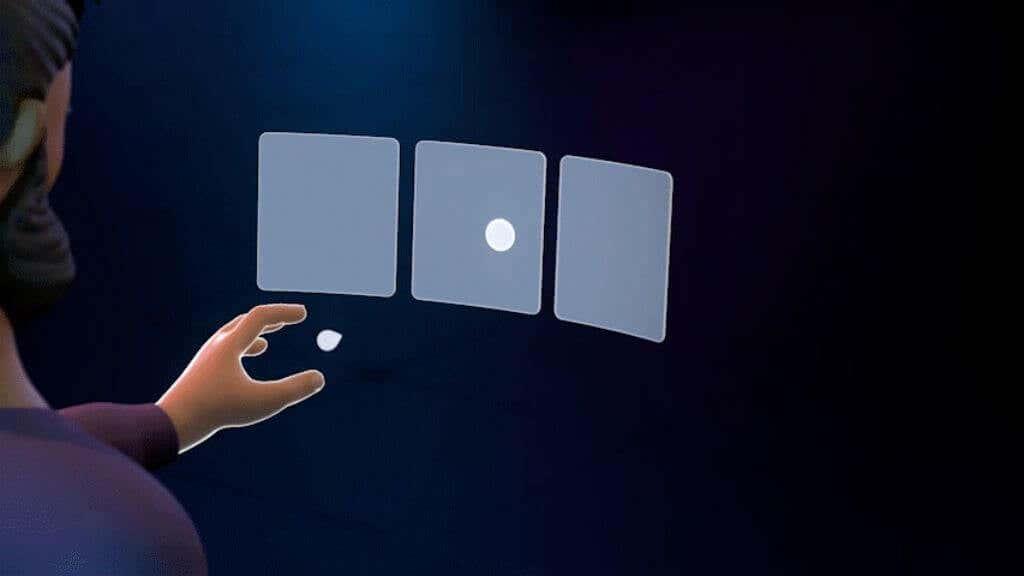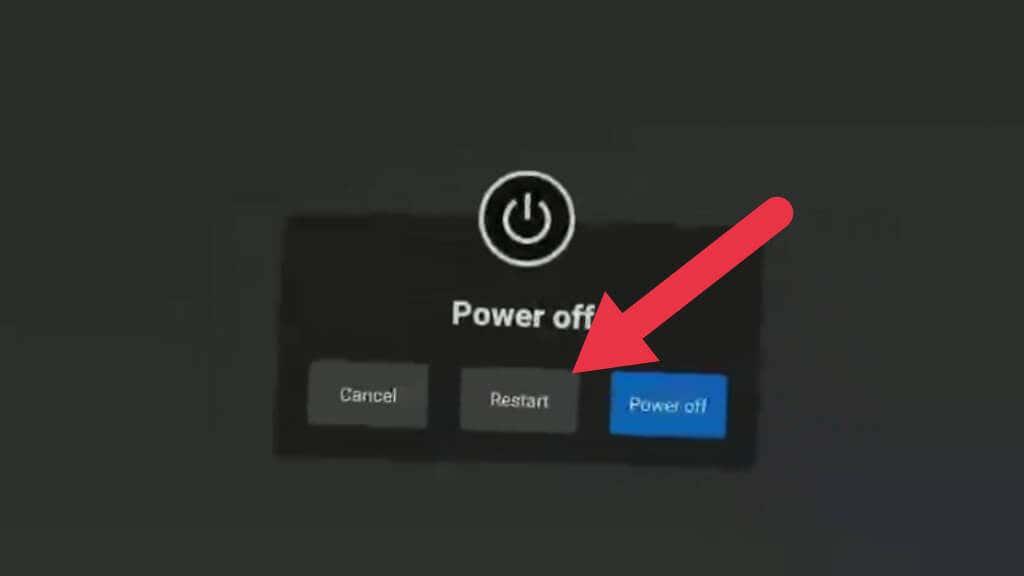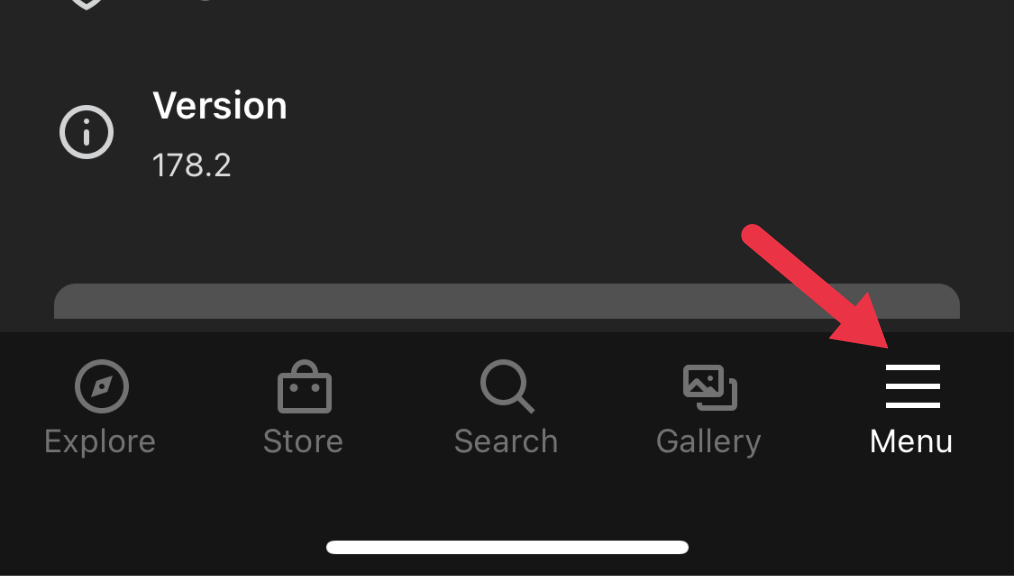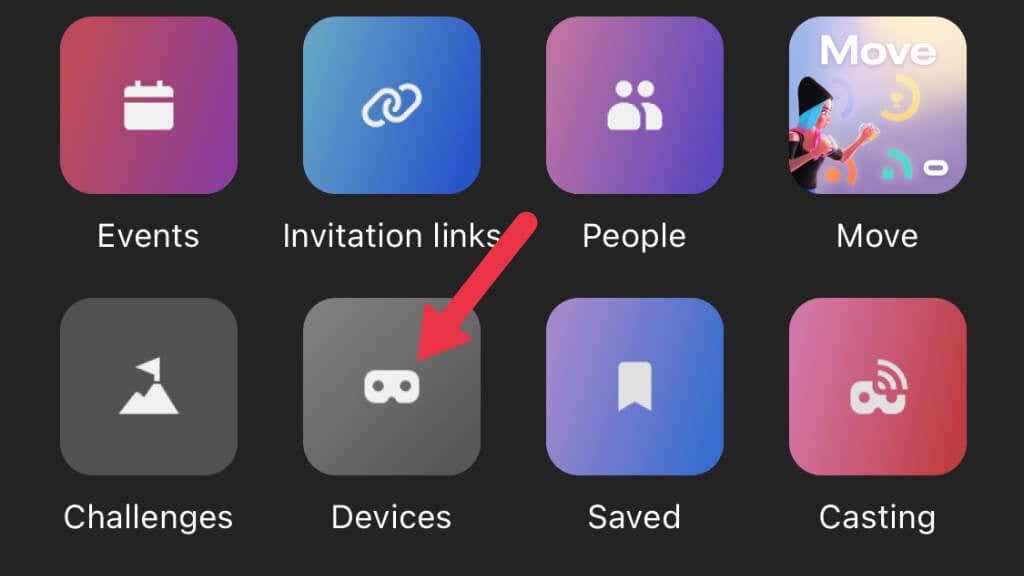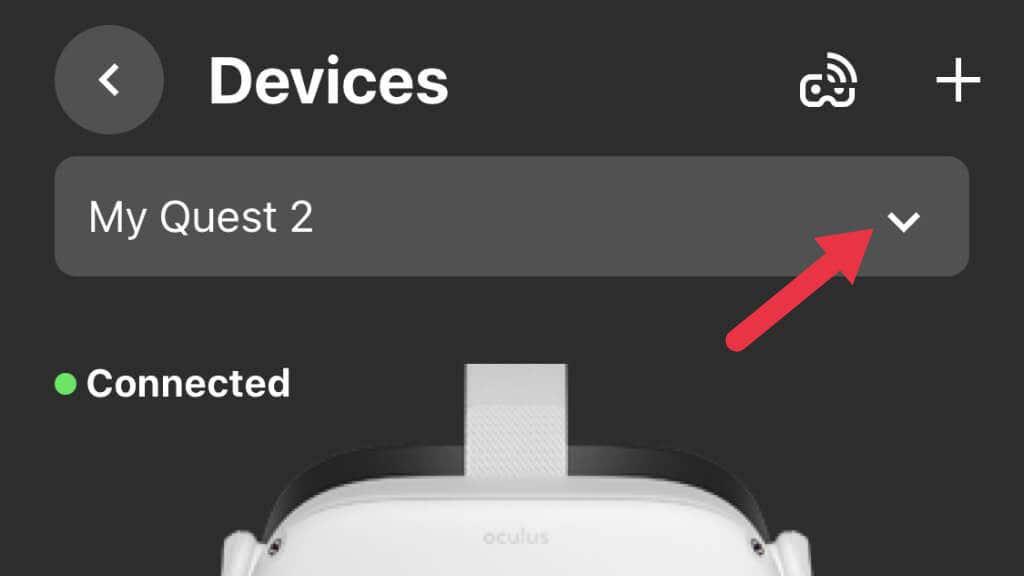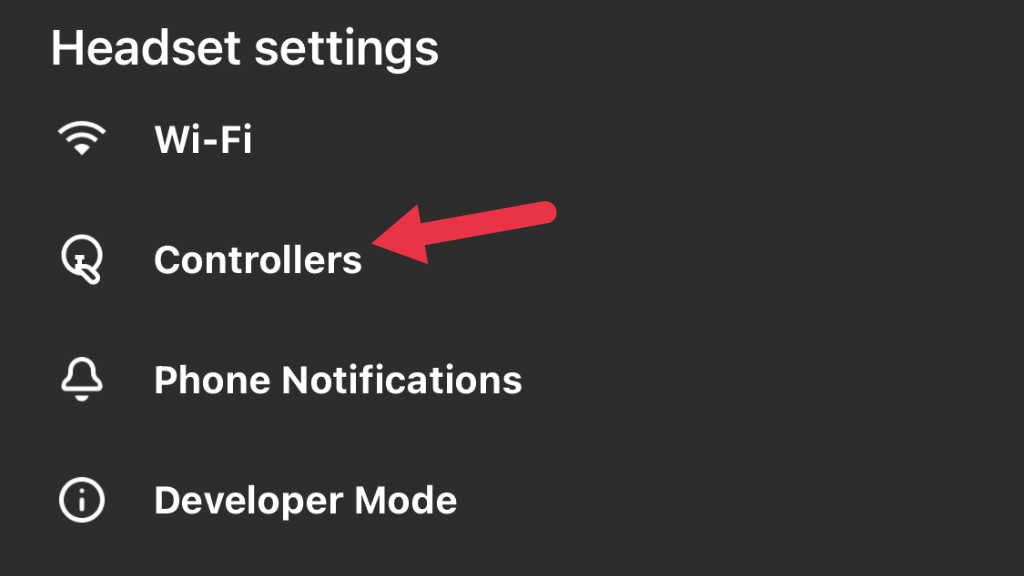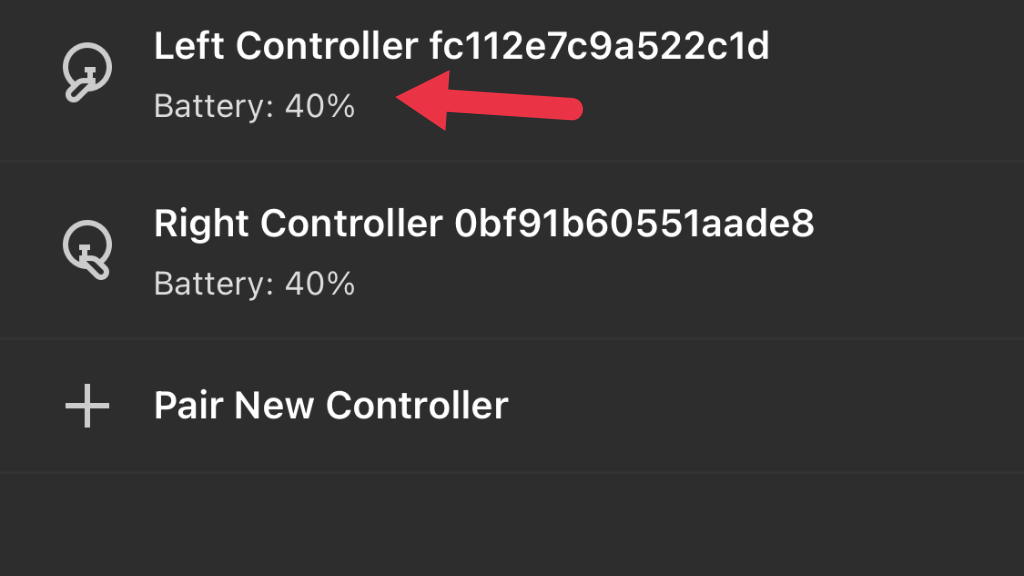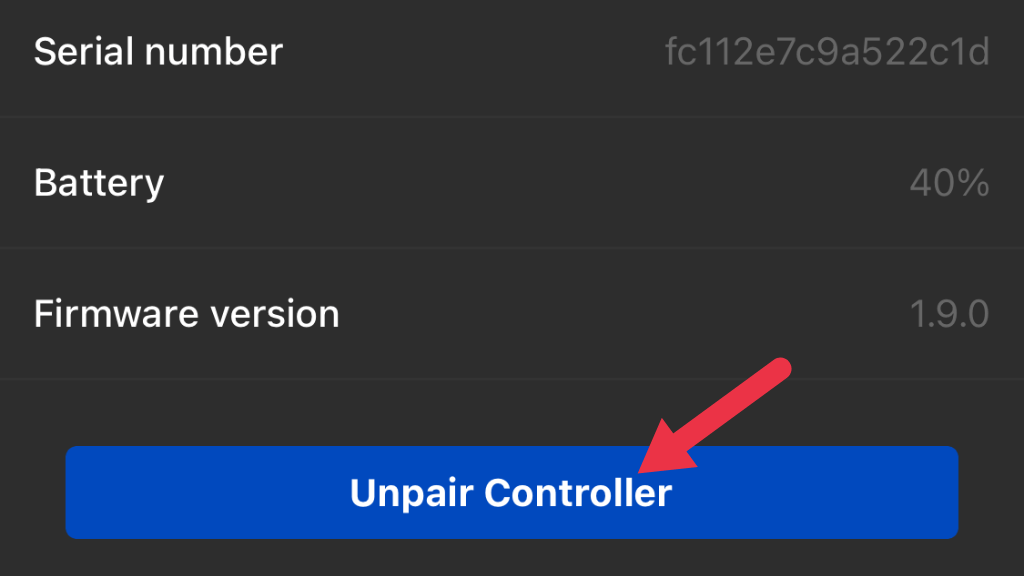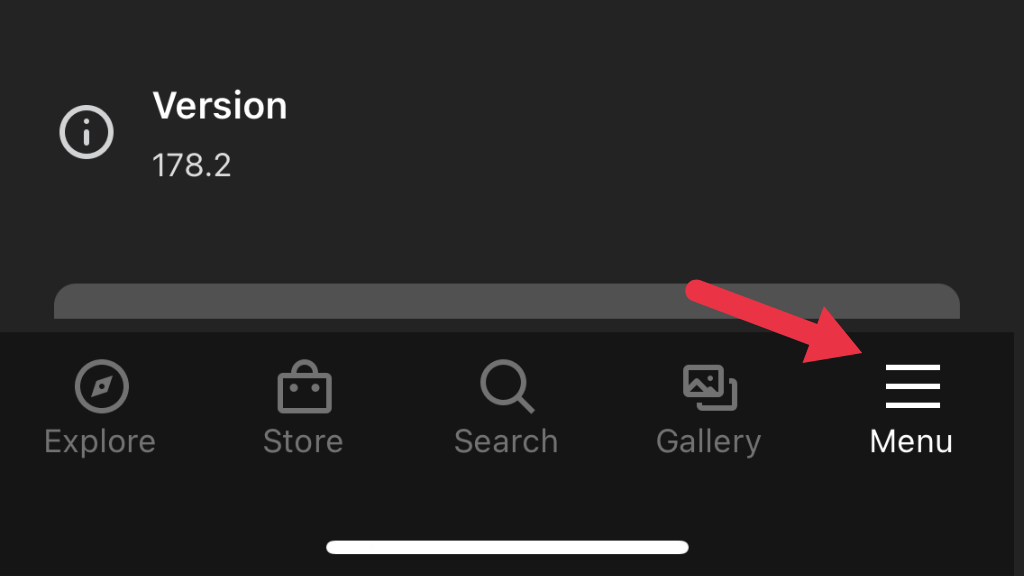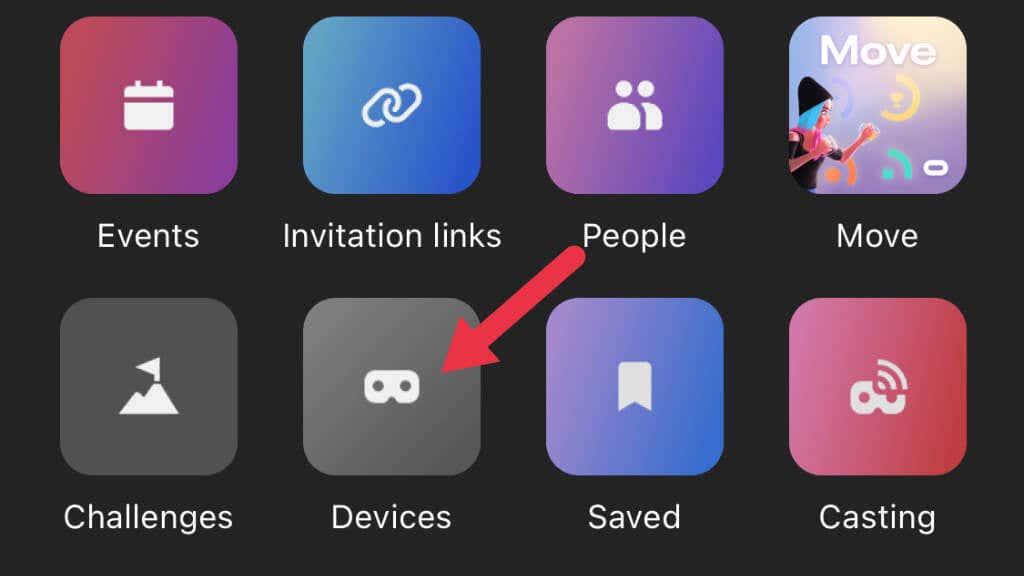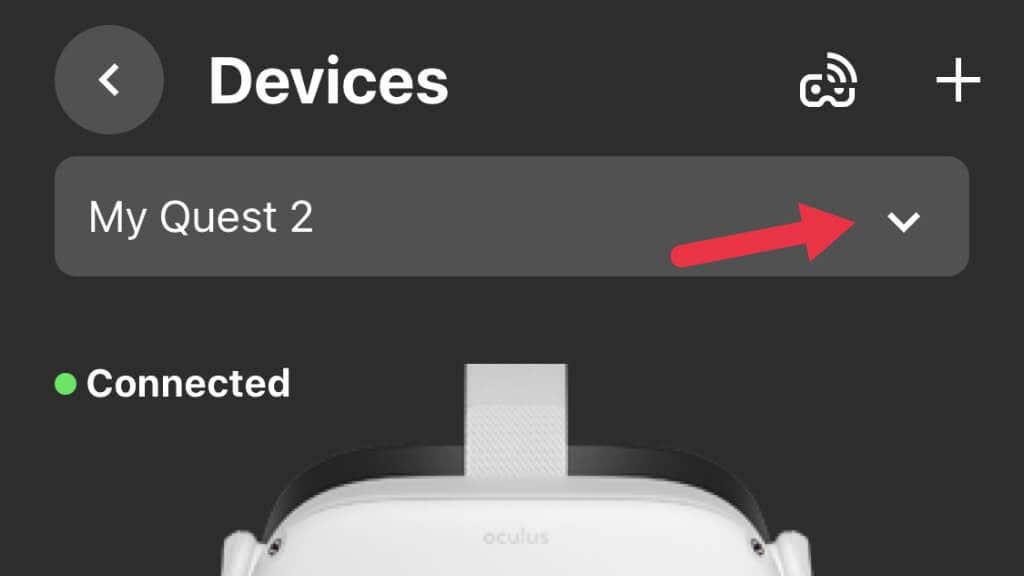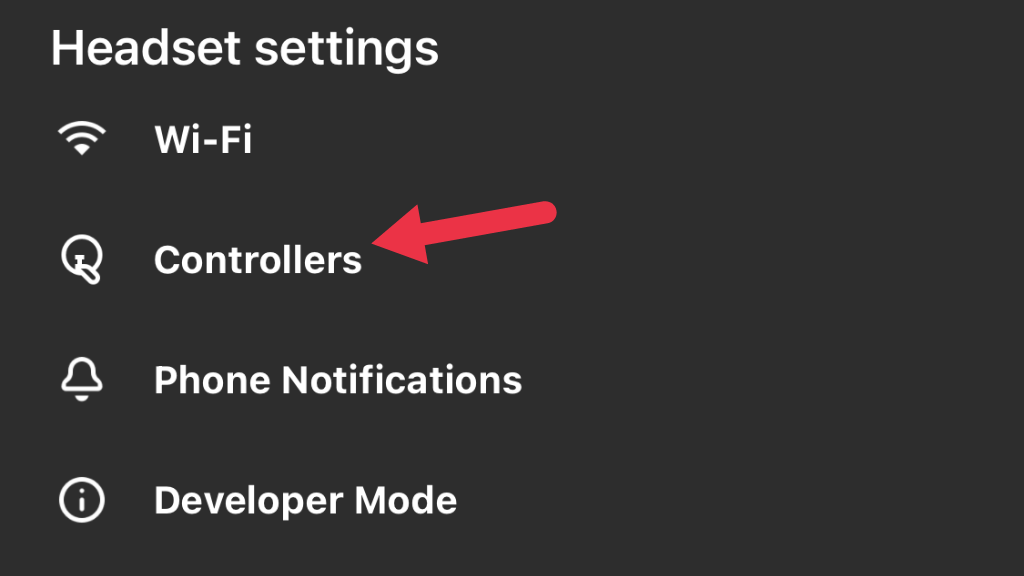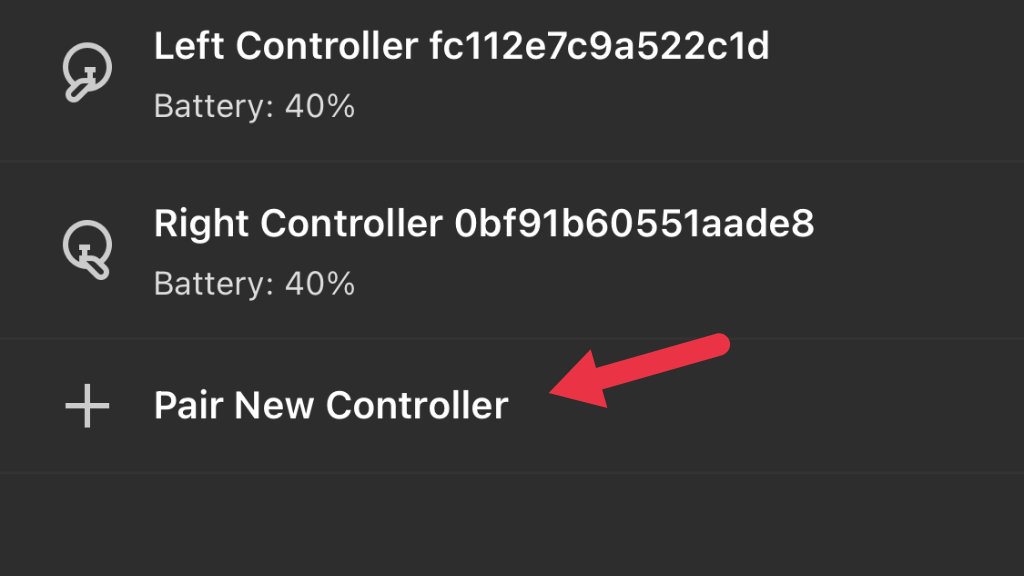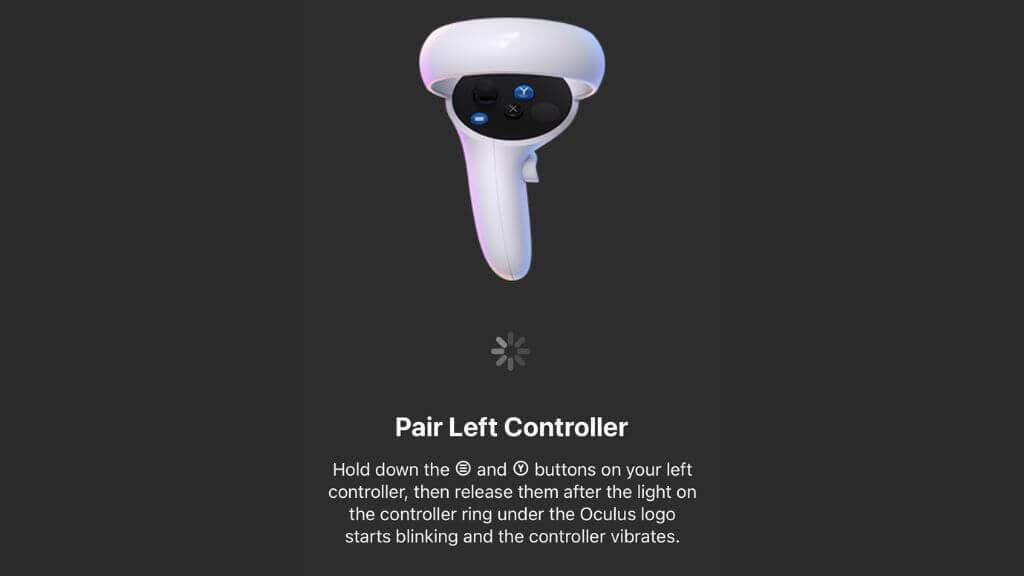Nëse kontrollorët tuaj të Oculus Quest 2 (tani i njohur si Meta Quest 2) VR nuk po sillen siç duhet, ju mund të jeni viktimë e zhvendosjes së kontrolluesit!
Ndërsa një kontrollues lëvizës në një tastierë (si Nintendo Switch ) mund të jetë i bezdisshëm, në realitetin virtual është një çështje shumë më e rëndë. Nëse kontrollorët tuaj të Quest 2 po veprojnë lart, provoni një nga këto këshilla për të zgjidhur (shpresojmë) problemin e zhvendosjes së kontrolluesit.
Tabela e Përmbajtjes
- Dy Llojet e Drift të Kontrolluesit të Oculus Quest
- Përdorni gjurmimin me dorë në një majë
- Pastroni kamerat gjurmuese
- Përdorni nivelet e duhura të dritës
- Kontrolloni frekuencën e përcjelljes
- Largohuni nga ndërhyrja e sinjalit
- Hiq ose zëvendëso bateritë
- Rinisni kufjet
- Çiftoni përsëri kontrollorët
- Pastroni kontrollorët
- Bëni një rivendosje të fabrikës
- Zëvendësoni ose riparoni kontrolluesin
-

Dy Llojet e Drift të Kontrolluesit të Oculus Quest
Kur dikush i referohet lëvizjes së kontrolluesit Oculus Quest 2, ka dy gjëra të mundshme që mund të nënkuptojnë. Më i zakonshmi është drifti me shkopinj. Kjo ndodh kur gishtat e gishtit në kontrollues regjistrojnë hyrjen edhe kur janë në pozicion neutral. Kështu që personazhi juaj mund të vazhdojë të ecë, ose kamera do të rrotullohet edhe kur nuk po i prekni, duke shkatërruar plotësisht përvojën tuaj të lojës.
Lloji tjetër i lëvizjes është lëvizja e sensorit. Kjo prek vetëm sistemet VR si Quest ose Oculus Rift i vjetër dhe ndodh kur sensorët e pozicionit gjurmojnë se ku janë kufjet dhe kontrolluesi, por e kuptojnë gabim. Kjo mund të shfaqet si zhvendosje e gjurmimit të kontrolluesit ose edhe e gjithë skenës VR. Disa nga rregullimet e mëposhtme trajtojnë këtë lloj zhvendosjeje specifike të VR.
Përdorni gjurmimin me dorë në një majë
Nëse nuk jeni në dijeni, nuk ju nevojiten kontrollorët me prekje për të përdorur Quest ose Quest 2. Duke supozuar se kufjet tuaja janë përditësuar të paktën në versionin e firmuerit që mbështet funksionin, mund të përdorni duart tuaja të zhveshura me dorë - funksioni i gjurmimit.
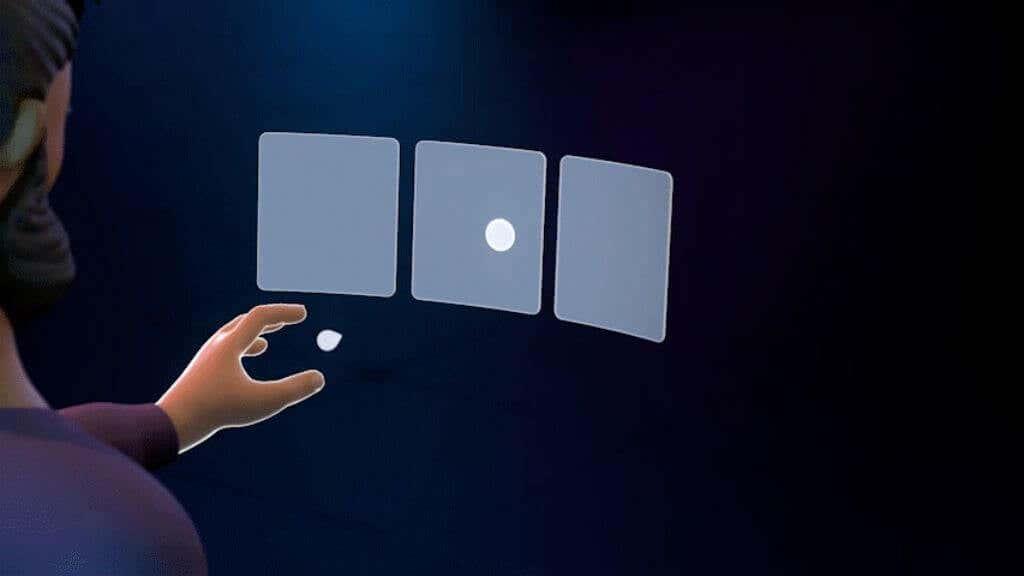
Thjesht vendosni kufjet tuaja dhe mbajini duart lart pa ndezur kontrollorët e prekjes. Kjo do të aktivizojë gjurmimin me dorë dhe do t'ju lejojë të përdorni të gjitha menytë e Quest. Disa lojëra dhe aplikacione e mbështesin gjithashtu këtë veçori, por në këtë rast, është një mënyrë e dobishme për të hyrë në cilësimet pa kontrolluesit me prekje.
Pastroni kamerat gjurmuese
Në pjesën e jashtme të Quest-it tuaj janë kamerat që gjurmojnë dhomën përreth jush dhe më pas llogaritin pozicionin relativ të kokës tuaj në hapësirën VR. Këto kamera gjithashtu gjurmojnë pozicionin e saktë të kontrollorëve me prekje.

Përdorni një leckë të butë me mikrofibër për t'u siguruar që këto lente të kamerës janë të lira nga çdo gjë që do të pengonte shikimin e tyre. Kamerat e ndotura mund të zvogëlojnë performancën e gjurmimit dhe të çojnë në lëvizjen e gjurmimit të kontrolluesit.
Përdorni nivelet e duhura të dritës
Problemet e lëvizjes shpesh rezultojnë nga nivelet e dritës që janë shumë të ulëta ose shumë të larta për kamerat e gjurmimit në bord në Quest. Ndërsa Quest do t'ju paralajmërojë kur nivelet e dritës në dhomë janë shumë të ulëta, mund të keni probleme me gjurmimin dhe lëvizje të gjurmimit të kontrolluesit edhe në kushte që teknikisht janë mbi minimumin.

E njëjta gjë vlen edhe për dritat shumë të ndritshme, të cilat mund të verbojnë kamerat. Si rregull i përgjithshëm, nëse niveli i dritës në dhomë është mjaft i ndritshëm që ju të lexoni një libër, por jo aq i ndritshëm sa do t'ju shqetësonte, ai duhet të funksionojë mirë me Quest.
Kontrolloni frekuencën e përcjelljes
Në pjesë të ndryshme të botës, energjia elektrike prodhohet në frekuenca të ndryshme. Edhe pse nuk mund ta shihni me sy të lirë, nëse do të bënit filmime me lëvizje të ngadalta të dritës në dhomën tuaj, do ta shihnit atë të ndizet dhe fiket ndërsa rryma e rrymës AC qarkullon.

Jo vetëm që kjo dridhje është e dukshme për kamerat gjurmuese në Quest, por gjithashtu mund të shkaktojë probleme. Kjo është arsyeja pse Quest juaj duhet të dijë se çfarë frekuence të energjisë elektrike përdorin dritat tuaja. Kontrollo dy herë që ky cilësim të jetë ende i saktë nëse ke udhëtuar midis rajoneve ose nëse dyshon disi se cilësimet e tua janë ndryshuar ose rivendosur.
- Hapni aplikacionin Oculus në telefonin tuaj.
- Aktivizoni kërkimin tuaj .
- Zgjidhni Meny , pastaj Pajisjet .
- Sigurohuni që të keni zgjedhur kufjet e duhura, lëvizni lart dhe zgjidhni Cilësimet e Avancuara .
- Zgjidhni Frekuencën e Ndjekjes .
Në shumicën e rasteve, është më mirë ta lini këtë cilësim automatikisht. Pra, nëse cilësimi nuk është aktualisht në Automatik, ndryshojeni përsëri. Nëse keni probleme gjatë përdorimit të frekuencës automatike të gjurmimit dhe e dini se jeni duke përdorur ndriçimin 50 Hz ose 60 Hz, atëherë provoni cilësimin e duhur manual për të parë nëse i zgjidh problemet e gjurmimit, të cilat mund të përfshijnë zhvendosjen e kontrolluesit.
Largohuni nga ndërhyrja e sinjalit
Kontrollorët Quest Touch përdorin valë radio me valë për të komunikuar me kufjet. Ashtu si çdo sistem tjetër me valë, ato janë subjekt i ndërhyrjeve. Merrni parasysh nëse ka burime të forta ndërhyrjesh afër vendit ku po përdorni kufjet.

Ndërsa, me sa mund të themi, kontrollorët Touch nuk përdorin Bluetooth standard, ata pothuajse me siguri funksionojnë në të njëjtin brez 2.4 GHz si Bluetooth dhe disa breza Wi-Fi. Nëse hapësira juaj ajrore është e mbushur me shumë trafik radio 2.4 Ghz, teorikisht mund të shkaktojë ndërhyrje.
Hiq ose zëvendëso bateritë
Kontrollorët Touch kanë jetëgjatësi të madhe të baterisë, të matur në javë ose muaj. Por ato duhet të zëvendësohen përfundimisht. Nëse jeni duke përdorur bateri litium AA të ringarkueshme ose një përbërje tjetër kimike si nikel-kadmium, profili i tensionit kur bateria zbrazet është i ndryshëm nga bateritë alkaline për të cilat janë krijuar kontrollorët Touch. Kjo mund të bëjë që matësi i baterisë të raportojë një numër të pasaktë.
Pavarësisht nëse bateritë janë fajtorët për lëvizjen ose jo, zëvendësoni bateritë me bateri të freskëta ose plotësisht të ngarkuara për ta eliminuar këtë si një problem të mundshëm.
Rinisni kufjet
Quest është, në thelbin e tij, një kompjuter me fuqi Android. Ashtu siç do të rekomandonim për një telefon inteligjent me probleme, është një hap i mirë bazë për të rindezur kufjet tuaja.
Ndërsa mbani kufjet tuaja, shtypni dhe mbani butonin e ndezjes derisa të shihni ekranin e fikur .
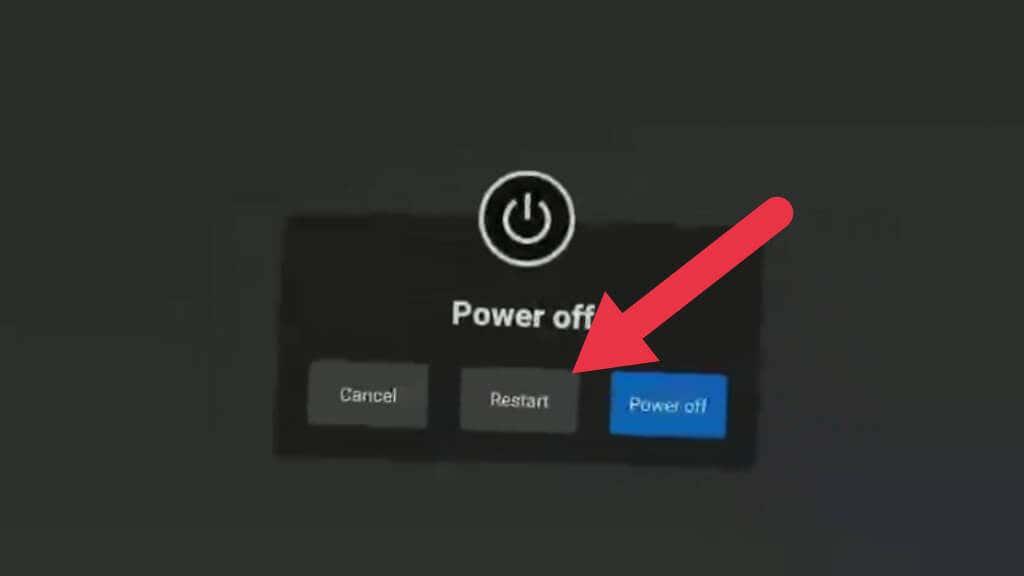
Zgjidhni Rinisni për të rindezur kufjet ose Çaktivizojeni dhe më pas ndizni sërish manualisht. Ju mund të përdorni gjurmimin me dorë për të bërë këtë përzgjedhje në rast se kontrolluesi juaj është plotësisht i papërdorshëm.
Çiftoni përsëri kontrollorët
Ashtu si pajisjet Bluetooth, kontrollorët tuaj me prekje janë çiftuar me kufjet tuaja. Ky proces është bërë tashmë jashtë kutisë, por kur të merrni një kontrollues të ri, duhet ta çiftoni me kufjet tuaja.
Ççiftimi dhe më pas çiftimi përsëri i kontrollorëve tuaj mund të zgjidhë disa çështje që lidhen me zhvendosjen e kontrolluesit nëse lidhet me problemet e sinjalit me valë dhe jo me gjurmimin.
Çiftimi kryhet duke përdorur aplikacionin shoqërues Quest, kështu që do t'ju duhet të shkarkoni dhe konfiguroni aplikacionin nëse nuk e keni bërë tashmë. Pasi të keni bërë këtë, ndiqni këto hapa:
- Hapni aplikacionin Quest .
- Zgjidhni Meny .
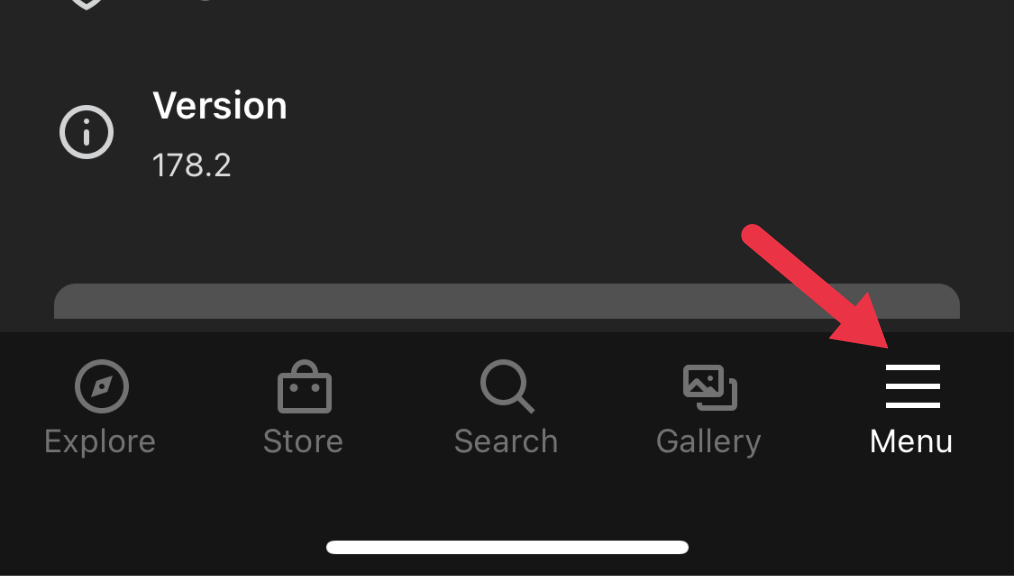
- Zgjidhni Pajisjet .
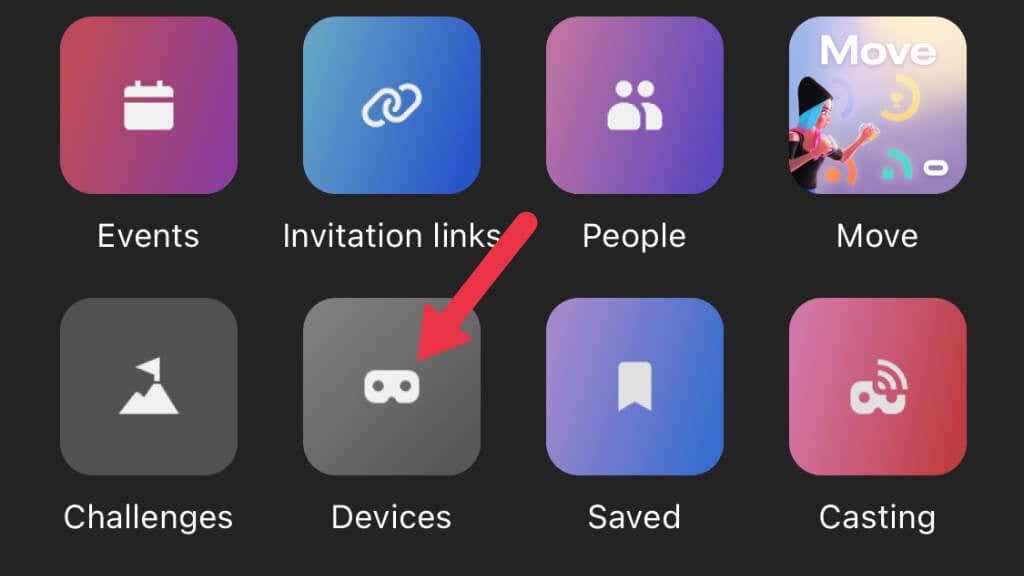
- Zgjidhni kufjet me të cilat dëshironi të punoni.
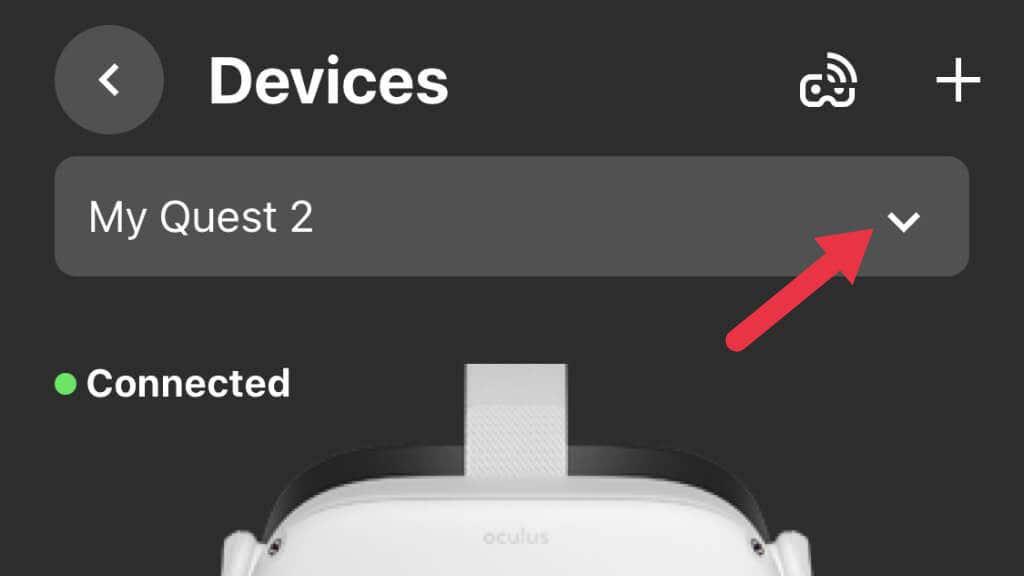
- Tani zgjidhni Controllers , më pas zgjidhni kontrolluesin që dëshironi të anuloni çiftimin.
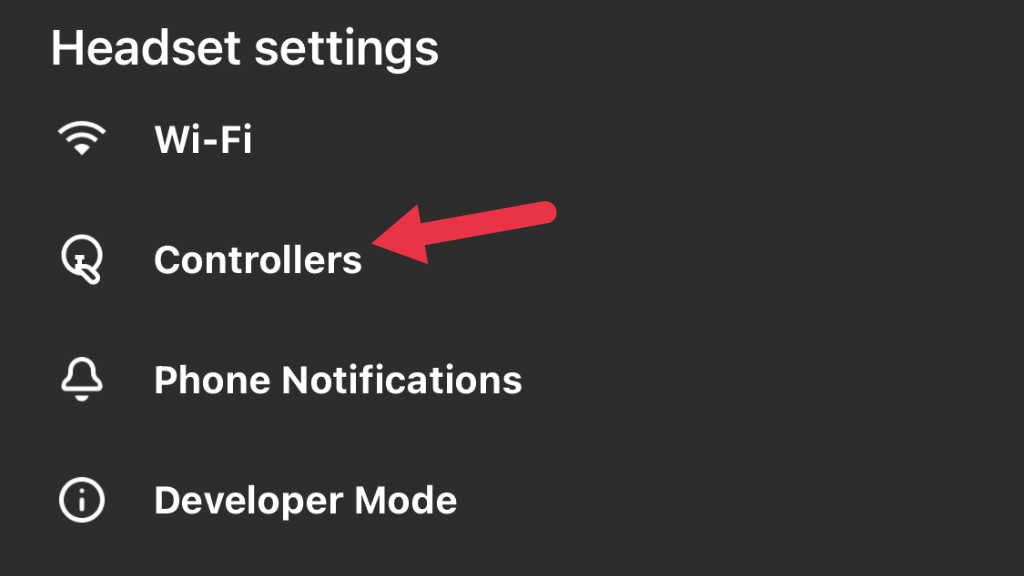
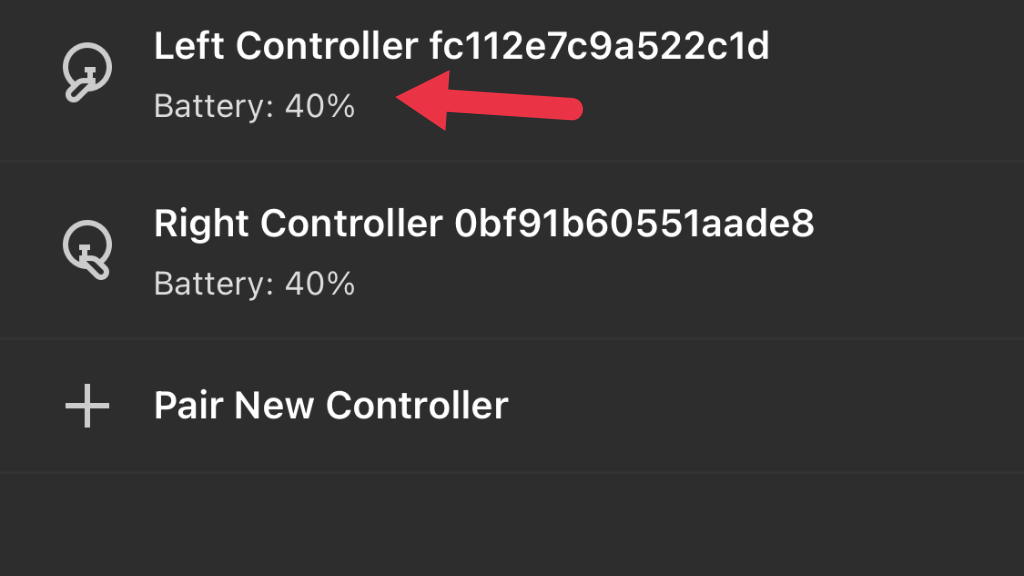
- Zgjidhni Ççiftoni kontrolluesin .
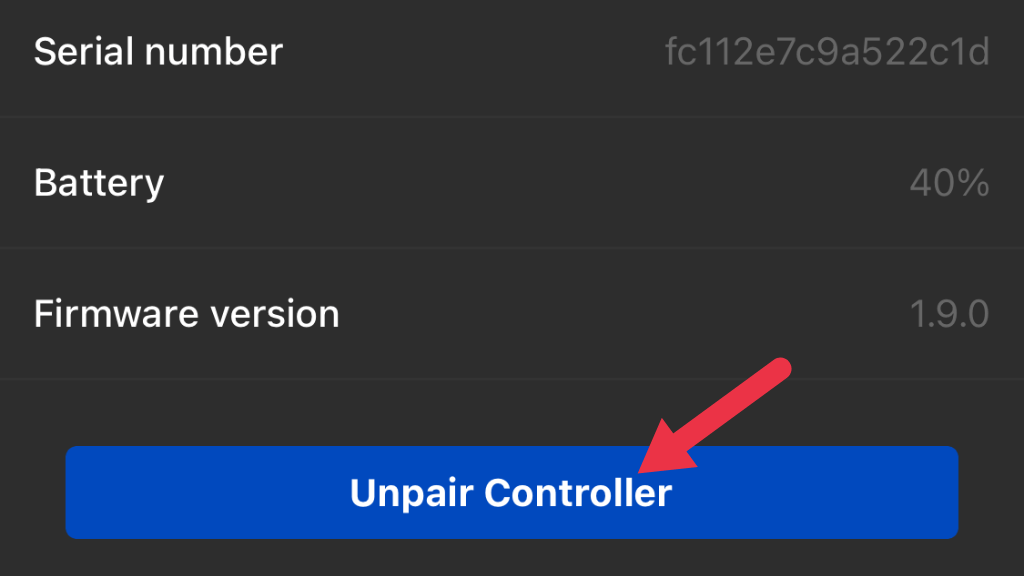
Tani kontrolluesi është një agjent i lirë. Për masë të mirë, mund të dëshironi të vendosni një bateri të re në këtë pikë. Më pas, ne do ta çiftojmë përsëri kontrolluesin me kufjet:
- Hapni aplikacionin Quest .
- Zgjidhni Meny .
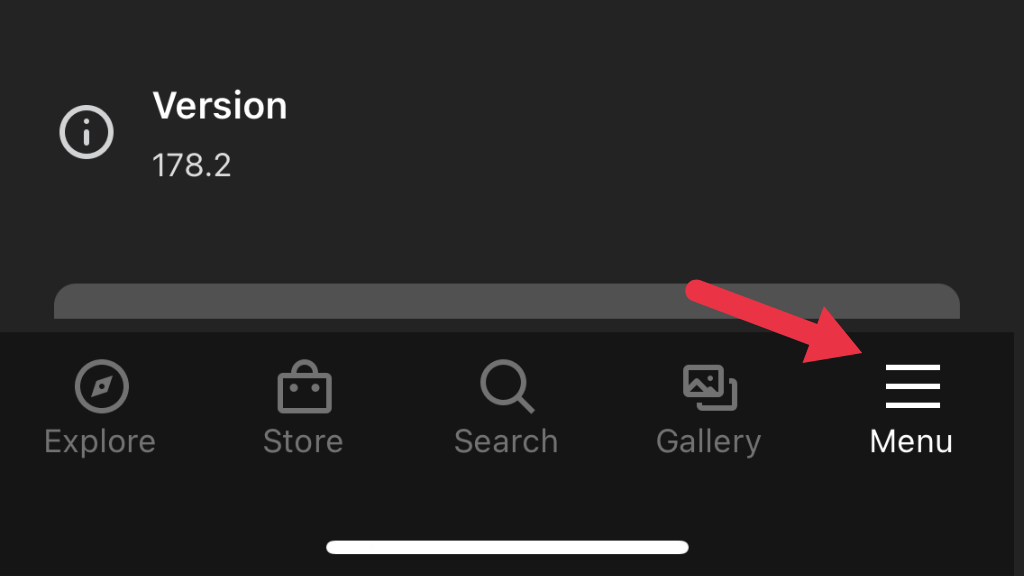
- Zgjidhni Pajisjet .
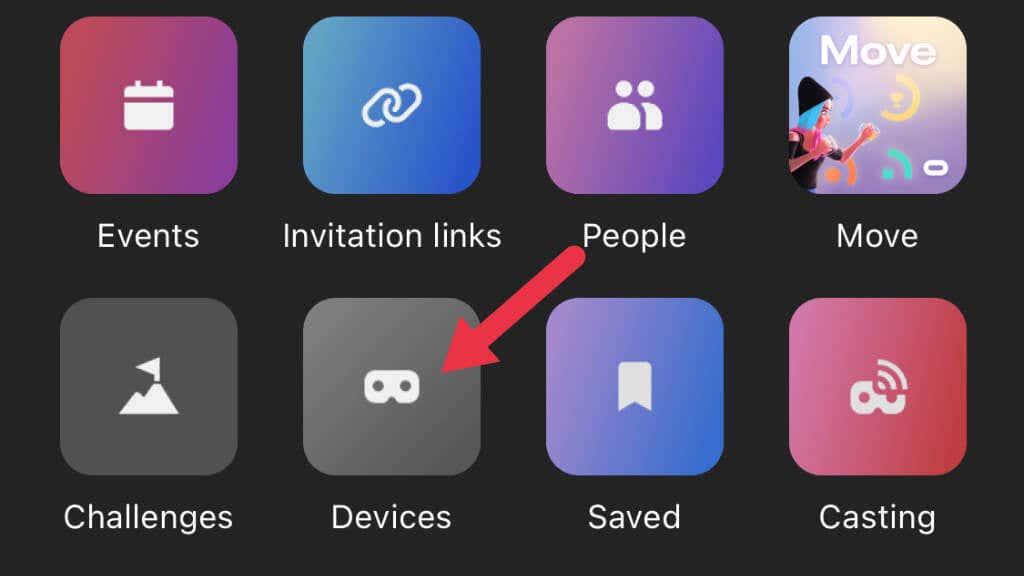
- Zgjidhni kufjet me të cilat dëshironi të çiftoni më pas zgjidhni Controllers .
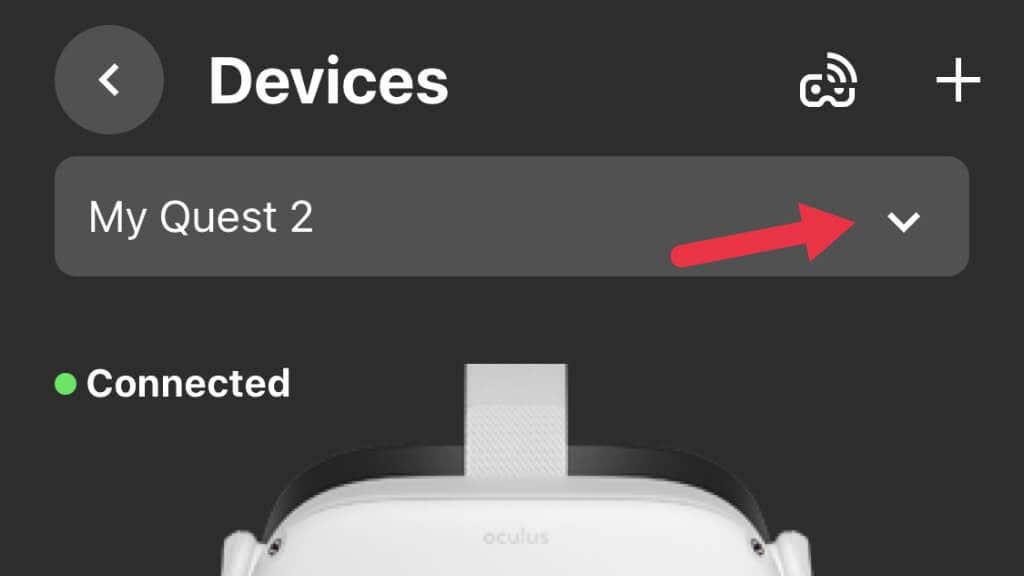
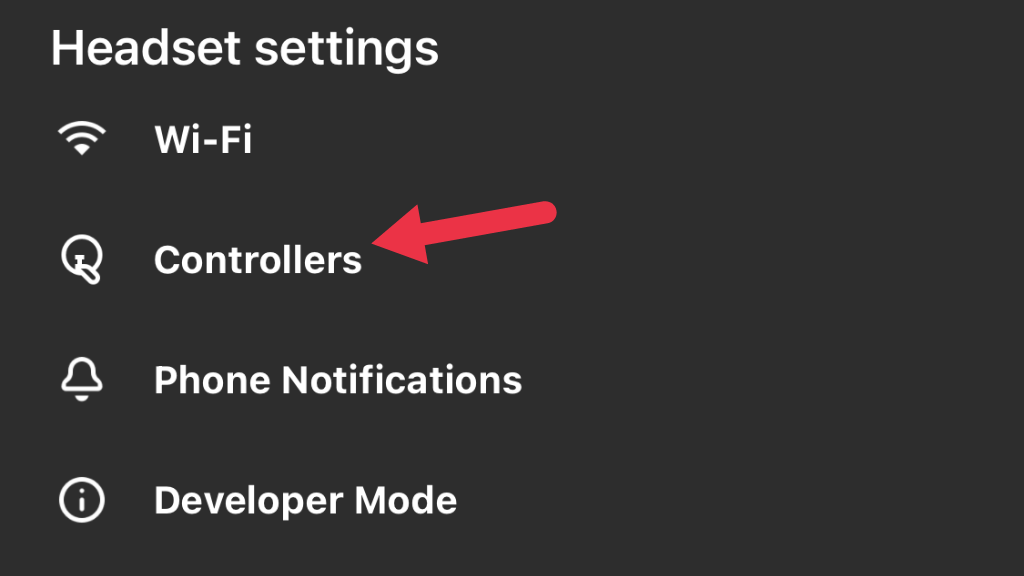
- Zgjidhni Çiftoni kontrolluesin e ri , më pas zgjidhni majtas ose djathtas .
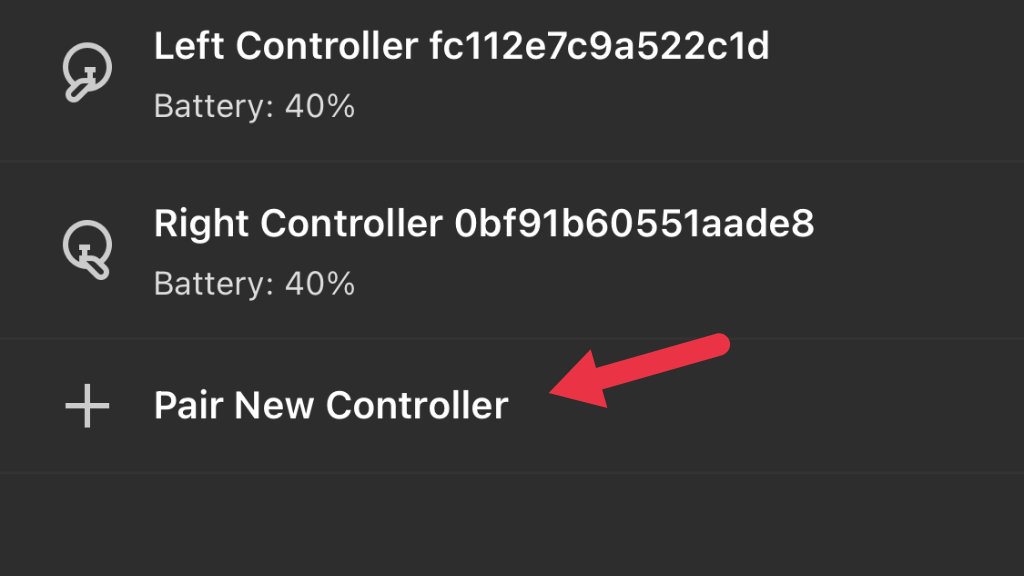
- Mbani B dhe butonin e sistemit së bashku në kontrolluesin e djathtë ose në kontrolluesin e majtë, Y dhe butonin e sistemit . Bëni këtë derisa LED të pulsojë. Pasi drita ndalon së pulsuari dhe qëndron e ndezur, çiftimi përfundon.
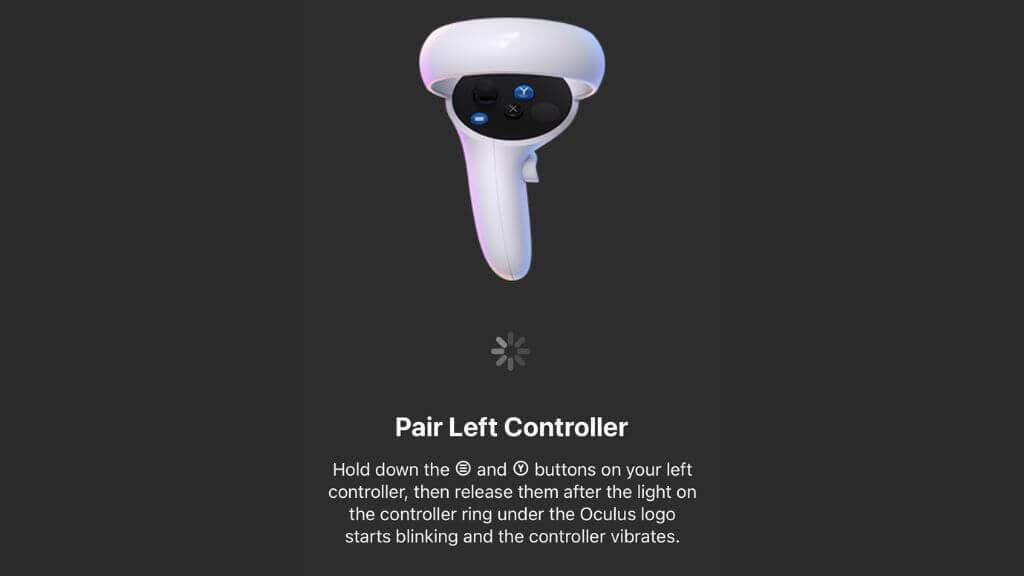
Tani, provoni kontrolluesin për të parë nëse problemi është zgjidhur.
Pastroni kontrollorët
Kur bëhet fjalë për lëvizjen e levës së kontrolluesit, ka dy arsye kryesore që ndodh. E para është se mekanizmi i përdorur për të matur pozicionin e shkopit analog e ka konsumuar atë. Kalibrimi mund të zgjasë jetën e këtij komponenti, por përfundimisht, zëvendësimi është zgjidhja e vetme.
Shkaku i dytë është papastërtia, zhavorri dhe papastërtia që futen në atë mekanizëm. Pak ajër i kompresuar i fryrë në boshllëqe mund të bëjë mashtrimin. Ju mund të lexoni këshilla në internet duke thënë se duhet të shpëlani shkopin e komandimit me alkool izopropil ose të çmontoni kontrolluesin në mënyrë që të mund të përdorni një pastrues elektrik të kontaktit.

Nëse jeni mjaft të guximshëm, nuk e keni problem të anuloni garancinë dhe jeni të sigurt në aftësitë tuaja, mund të shikoni udhëzuesin për prishjen e iFixit . Megjithatë, siç tregon autori i udhërrëfyesit, kjo vetëm përkohësisht e mbajti largimin. Sapo një shkop fillon të lëvizë për shkak të problemeve me sensorët e pozicionit, duket e pashmangshme që do të nevojitet zëvendësim ose riparim.
Bëni një rivendosje të fabrikës
Si mjet i fundit, mund të provoni të bëni një rivendosje në fabrikë të Quest 2 në mënyrë që ta konfiguroni atë si një kufje të re. Kini paralajmërim se mund të humbni të dhënat e ruajtjes së lojës për titujt që nuk kanë veçori të ruajtjes në cloud. Ne ju sugjerojmë fuqimisht që të kryeni një kopje rezervë në cloud të Meta Quest 2 tuaj përpara një rivendosjeje. Nëse një rivendosje nuk ndihmon asgjë, kontaktoni me mbështetjen e Oculus për këshilla të mëtejshme.
Zëvendësoni ose riparoni kontrolluesin
Nëse nuk mund ta rregulloni lëvizjen e shkopit në kontrolluesin tuaj, pavarësisht se çfarë, mund të blini thjesht një kontrollues zëvendësues nga Meta, i cili në kohën e shkrimit kishte një çmim prej rreth 75 dollarë. Ne rekomandojmë fuqimisht shmangien e kontrollorëve të palëve të treta ose të rinovuara në sajte si Amazon, pasi kemi parë komente të shumta të përdoruesve për këto produkte që nuk funksionojnë siç duhet.
Riparimi i kontrolluesit duke zëvendësuar sensorin e ngjitësit është i mundur duke blerë module zëvendësuese , por kjo është një zgjidhje e palës së tretë që e përdorni me rrezikun tuaj! Nëse kontrolluesi juaj Touch tashmë është jashtë garancisë dhe nuk e keni problem të shfrytëzoni një shans që mund të kushtojë më shumë sesa nëse do të kishit blerë një zëvendësim zyrtar në radhë të parë, nuk mund të dëmtojë më shumë se ndoshta financiarisht.